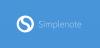DropboxとSimplenoteの最強タッグで端末間のデータ管理をクラウド化!

皆さん、クラウドコンピューティングしてますか〜?今回は、個人におけるドキュメント管理についての話です。
写真も動画も、OfficeのファイルもPDFも管理したいですし、思いついたアイデアをメモをどこでも書き起こしたい。
でも今どきUSBなどで端末間の移動も煩わしいですし、不要ですよ!
結論的には、文字の情報だけで管理できるものは「Simplenote」、それ以外は「Dropbox」という使い分けでOKです!
関連記事>>>「Simplenote」の使い方【Win・Mac編】・【iOS・Android編】
もくじ
Evernoteの欠点
ドキュメント管理ツールの代表格にEvernoteというのがあって、活用されてる方も多いと思います。
私が欠点だと思っているのは、Evernoteの無料プランって端末が2つに制限されるところです。
なので、WindowsとMacBookとiPhoneとiPadなど3つ以上で共有しようとするとできません。
同じように考える人がどのような対処をやってるのかも気になるところですが、私はここで紹介する方法で十分満足しているのでそちらを公開します。
Evernote無料プランに代わる、Dropbox & Simplenoteでのドキュメント管理です。
それでは、仕事効率化のツール紹介です。どうぞ〜。
なんでも保存!Dropboxとは
ご存知の方も沢山でしょうけど、一応、紹介しておきます。
言わずと知れたオンラインストレージサービスで、パソコンのフォルダに入っている写真・動画からWord, Excel, PowerPoint, PDFなどその辺なら何でも保管できるサービスです。
外出時にノートパソコンで編集していたワードのファイルをDropboxに保存しておけば、家に帰ってデスクトップで引き続き編集できちゃいます。
iPhoneで撮影した写真をDropboxに保存すれば、Windowsのパソコンに即座に開けます。
家でも外でも色んなところで見たいファイルがあれば、Dropboxに入れておくことでiPhoneでも確認ができてしまいます。
USBメモリでPC間のデータ移動を頻繁にしているような方なら、まあDropboxを使ってみることをオススメしますよ。
撮影した写真をメールに貼っつけて送付するようなことも必要なくなります。

また、個人でドキュメント管理に使用するだけで終わりではありません。
他人とのデータ共有もできてしまいます。
私は、友人とフライボードに遊びに行ったりとか結婚式で撮った動画などを共有するときに使っています。
USBやCD-Rに入れて手渡しでコピーし合うような煩わしさから解放されます。
離れて暮らしている親に孫の写真や動画のリンクを送るときにも使っています。
とっても便利です。
他にも、紙の資料や領収書をスキャンしてPDFとして保管する機能もあって、個人事業主的にもそうでない人にも嬉しい機能があります。
Dropboxへのリンクはこちら
ちなみに知り合いを招待すると両方に+500MBの追加容量が無料でもらえますので使っていそうな人に聞いてみましょう!
スポンサーリンク
シンプルで高速!Simplenoteとは
こちらは、Dropboxに比べて知名度が高くないかもしれません。
一言で言うとその名の通り、シンプルなノートです。
公式を見ると、曰く「スピードと効率を最も重視しています」とのことです。
Dropboxと同様にWindowsでもMacでも、iOSでもAndroidでもメモを共有化できます。
もちろん、オンラインで同期をとってくれるので、MacBookで編集した内容が即座にiPhoneの方でも確認できます。
関連記事>>>お手軽 便利なクラウドメモ帳「Simplenote」の使い方まとめ【Win・Mac編】
関連記事>>>お手軽 便利なクラウドメモ帳「Simplenote」の使い方まとめ【iOS・Android編】
機能的には文字だけなので、リッチテキストにも対応していないですがその分、早いです。サクサクです。
windowsで言うところの”メモ帳”、iOSアプリで言うところの”メモ”です。
なぜこれを使用するかというとDropboxでもメモの編集はできなくはないと思うのですが、しっかり管理できる分、少し手間がかかったりします。
ファイルがどこのフォルダに保存されているかを探す手間がかかったり、です。
Simplenoteでは、文字のデータ保存をとことんシンプルに追求してると思うので使いやすいです。
一応、タグをつけたりしての管理はできますし、Markdown(マークダウン)記法にも対応しています。
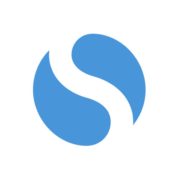
どんなときに使っているかというと、外出時などにできたほんの細かいすきま時間に考えたことをメモに残したり、閃いたブログのネタを即座にメモったりです。
こういう時はSimplenoteの爆速な動きが本当にありがたいです。
早い理由は、文字だけのメモって容量がとても軽くて済むのでネットワークが遅くてもすぐに同期が完了するからです。
思いついたアクションアイテムをすぐにメモったり、コピペした文字列を別のパソコンで見たりするときにも使っています。
ブログに書きたい内容を出先で書き進めておきたい時とかにも使えます。
アイデアを書きだめておくのに最適だと思います。
iPhoneアプリにもメモアプリがありますが、Simplenoteを使い始めてから全く使わなくなりました。
個人での文字データ管理に最適だと思います。
Simplenoteの公式ページはこちらです。
ここに飛べば、すぐにダウンロード画面も表示されます。
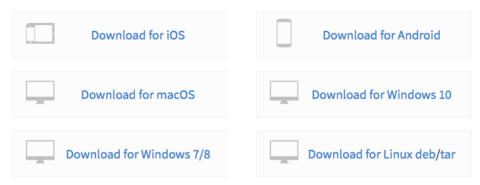
が、パソコン版ならダウンロードしなくてもWebブラウザで使えますよ。
関連記事>>>【日本はオワコン?】まだInternetExplorerを使ってるの?
Markdown(マークダウン記法)
一言でいうと、普段書いている文字に、チョチョっと記号を足すと自動で・勝手にhtml的に見栄えを良くしてくれる時短ツールです。
辞書登録を駆使して文字入力を高速化することに興味がある人にはオススメですね。
例えばこの画像のように#、- 、*、>などの文字を書いておきます。
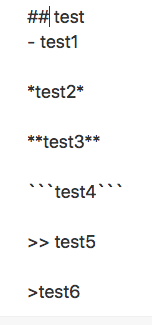
これをマークダウンで記載されたものとして表示させると次のようになります。
h2タグとかリスト・太文字・コード・引用など、よくある表現が簡単に書けます!
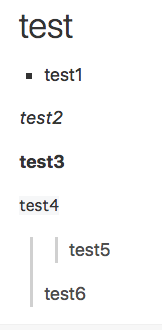
simplenoteで使用したい方は次のような操作が必要です。
パソコン版の画面ですが、ここからEditを選んで編集し、Previewにするとマークダウンが置き換えられて表示されます。
![]()
でもまず、それに先だって、ℹ︎マークから「Markdown Formatted」にチェックを入れておく必要はあります。
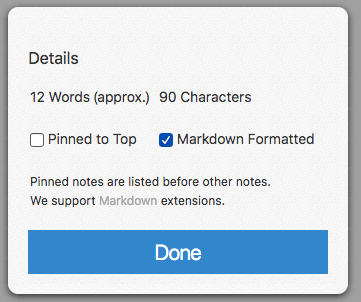
ちなみにこの画面では、単語数(Words)や文字数(Characters)も分かります。
地味に助かります。
ついでに変換されたhtmlコードを見てみましょう。上に書いたマークダウン記法が対応するhtmlに勝手に変換されるわけですね。

「<ul><li>test1 </li></ul>」と20文字以上打つより、「- test1」と5文字打つだけで書ける!
これがマークダウンの凄さです。
記号を打たないといけないので、日本人にとっては若干使いにくいところもあると思います。
いや、便利は便利なんですよ。
ただ、英語圏の人にとってはさらに使いやすいだろうな、っているだけです。
半角文字しか使わないので。
マークダウンについてもっと知りたい方は、ググってみましょう。
Qiitaとかのまとめ記事がいろいろ出てくると思います。
他人と共有・公開してみる
simplenoteアカウントがある人とはshareして共同編集ができます。
その他大勢の方への共有はPublish機能でできます。
publishするとURLが発行されます。そのURLをチャットなりメールで共有すればOK。
どのような情報が公開されるかは、試しにここに飛んで見てみるのが一番早いですかね。
自分が書いた内容だけですね。アカウントなどの情報もなさそうです。
その他にも気になる使い方いろいろですよ!
まとめ
Dropbox と Simplenoteという2つのツールの組み合わせが最強だと思います。
以下、使い分けです。
Dropbox
- 文字でも文字でなくても、自分が色んな端末で見たい様々なファイル
- 画像や動画など、USBやCD-Rで友達とシェアしていたような重めのデータ
- 紙のデータをスキャンしてデジタルデータで保存
Simplenote
- 文字だけで管理できるもの
- アクションアイテムや閃いたアイデアなど、文字だけで情報を残せるもの全般
- 出先でパソコンがないときにスマホでブログの記事を書き進めたいとき
- マークダウン記法も使える!
以上です。
これであなたも、クラウドコンピューティングを活用して快適なデータ管理が可能になります。
友達との共有は、どちらもできるので便利ですね。